

猜您喜欢:
Abelssoft PC Fresh主要为用户提供更加专业的电脑优化服务,让你可以像专家一样调整你的电脑,支持开机启动优化,许多都不需要的应用程序都可以禁用,还有操作系统的外观和行为,都支持自定义,此外涡轮模式也能加速您的程序,让你的电脑系统运行更加流畅。
1、系统优化
让你可以像专家一样调整你的电脑。
2、个别调整
自定义您的操作系统的外观和感觉。
3、加速
使用我们的涡轮模式加速您的程序。
1、【启动优化】
许多未启动的程序都是从Windows开始的。其中许多都不需要。软件中的一个特殊模块列出了所有启动应用程序,并允许您禁用所有不符合您需求的应用程序。
2、【受益于其他经验】
在配置服务和启动程序的情况下,将提供建议。此外,您可以从其他用户的经验中受益,因为软件会显示他们的建议。
3、【通过面试确定的要求】
Abelssoft PC Fresh 2020执行面试以确定您的操作系统要求。因此,只会做出满足您需求的建议。
4、【单独的系统调整】
自定义模块提供对大量设置的访问,这些设置会影响系统的外观和行为。它们可以单独定制。

1、PC Fresh主页
在仪表板上(图1:PC Fresh仪表板),您可以快速概览PC Fresh涵盖的各个领域的整体状态。 显示屏可快速轻松地显示存在哪些优化选项。 该程序的核心任务也可以通过快速单击来访问。 要详细了解各个类别,可以使用左侧的导航。 导航的标准版本仅提供符号。 单击顶部区域中的菜单可以查看符号的含义。
2、服务管理
服务管理(图2:PC Fresh服务管理)列出了Windows中注册的所有服务。您可以使用搜索直接输入服务,以便仅显示您要查找的服务。此外,您可以过滤服务以获取建议,因此仅在PC Fresh建议更改服务的地方显示这些服务。如果您有建议,则可以使用按钮同时优化所有建议。上面提到的服务列表包含相应服务的最重要的功能和配置可能性。如果将鼠标悬停在符号上,将显示相应服务的描述。服务的状态指示该服务是处于活动状态(已启动)还是处于非活动状态(已停止)。您可以随时通过单击其旁边的按钮来更改该状态,以启动或停止该服务。另一方面,优化仅与系统启动期间服务的行为有关。有这样的陈述:服务是在系统启动时手动,自动,自动(延迟)或完全不(停用)启动的。如果给出了您不同意的建议,则可以将其忽略。在屏幕底部,提供了有关设置了多少建议以及是否特别忽略建议的概述。
3、自动运行管理
在“自动启动管理”区域(图3:PC Fresh Autorun管理)中,可以指定允许哪些程序在系统启动时启动。在搜索的帮助下,您可以直接输入自动启动条目,以便仅显示搜索到的条目。此外,您可以根据建议过滤条目,以便仅显示“自动启动”条目,PC Fresh建议您进行更改。如果设置了建议,则可以使用按钮同时优化所有建议。如果没有建议,则该按钮显示为下图。除了名称和文件路径的信息之外,各个自动启动条目的列表还包含用于停用或删除自动启动条目的配置选项。 disable和delete之间的区别在于,当您禁用该条目时,该条目将保留,但是该程序不会在系统启动时启动。但是,删除完整条目时会被删除,因此它也会从列表中删除。在此也提出了优化建议。优化要求的原因始终显示在此处。例如,如果条目重复,或者到源的路径不存在。在屏幕底部,提供了有关设置了多少建议以及是否特别忽略建议的概述。
4、PowerNow模式
在PowerNow模式(图4:PC Fresh PowerNow)中,可以释放资源以用于其他操作。 Windows暂时停止了某些服务,而系统本身并不需要这些服务。如果单击上部的“显示更多信息”,则也可以在程序本身中找到明确的说明。有两种方法可以启动PowerNow模式。一方面是手动模式,您必须在其中手动激活或停用它。如果要使用此功能,请确保再次禁用它。否则,停止的服务将一直停止直到重新启动,这在某些情况下可能导致混乱。此外,还有第二种可能性可以自动启动PowerNow模式,也可以自动停止。您可以将程序添加到您认为需要更多资源的列表中。如果您已按照示例添加了这些应用程序,则PC Fresh确保在启动这些应用程序之一时启动PowerNow模式。使用这些程序时,您可以访问共享资源。再次关闭程序后,PC Fresh会记住这一点并退出PowerNow模式并在后台启动已停止的服务。您可以通过单击从列表中删除该程序。
5、性能设定
在电源设置区域(图5:PC Fresh Performance)中,可以通过对几种类别进行各种设置来优化系统。 同样,可以在此处进行快速优化。 您可以保留对PC Fresh所做更改的选择,而无需深入了解整个描述,或者如果您希望对事件进行自我控制,则可以在系统,系统启动,网络,NTFS,内存中进行搜索 和可视化,并做出自己的决定。 根据您的配置进行优化,并尝试获得更好的性能或更快的响应时间。 如果给出了您不同意的建议,则可以将其忽略。 在屏幕底部,提供了有关设置了多少建议以及是否特别忽略建议的概述。
6、调整项
在调整区域(图6:PC新鲜调整),您可以进行其他“专家”设置。 但是,在此类别中,没有优化建议,因为这些设置非常单独,每个用户对于使用Windows都有自己的偏好。 请注意,某些设置需要重新启动/重新注册才能采用。 在以下类别中,您可以自定义Windows:可视化,资源管理器选项,文件和文件夹,操作系统,系统启动和网络。
上文就是小编为您带来的Abelssoft PC Fresh了,更多精彩软件请多多关注非凡软件站。

系统优化软件 我们的电脑系统常常使用一两年之后就会变得非常脆弱,其中直接的表现就是运行速度变慢,这时就有必要使用一些系统优化软件来对系统进行优化。下面是小凡整理制作的电脑系统优化软件大全专题,需要的可以来看下哦。


小修Windows10最新精简版LTSCv19044.4181 小修Windows10最新精简版LTSC是针对Windows...详情>>
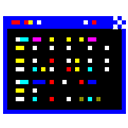
ColorConsole Portable32位/64位中文版v6.98 ColorConsole Portable32位/64位中文...详情>>

在日常使用钉钉的过程中,查看使用手册能够帮助我们更好地了解钉钉的各项功能和操作方法,从而提高工作效率。那么,钉钉怎么查看钉钉使用手册呢?首先,打开手机上的钉钉应用程序。进入钉钉主界面后,我们可以看到界面下方有几个主要的功能图标。找到并点击界面右下角的“我的”选
在日常工作和学习中,我们常常需要与他人共享文档,而设置访问期限可以增加文档的安全性和可控性。那么腾讯文档该如何设置访问期限呢?一、进入文档设置页面首先,打开你想要设置访问期限的腾讯文档。然后,点击文档右上角的“更多”按钮,在弹出的菜单中选择“权限设置”。二、选
在使用uc浏览器的过程中,随着浏览内容的增多,清除浏览记录就成为了一项必要的操作。那么,uc浏览器怎么清除浏览记录呢?下面为大家详细介绍。一、清除全部浏览记录如果你想一次性清除所有的浏览历史,操作步骤较为简单。打开uc浏览器,点击界面下方的“菜单”图标,通常是
在汽水音乐的世界里畅游,切换歌曲是一项基本操作,能让我们随时邂逅心仪的旋律。那么汽水音乐怎么切换歌曲呢?下面就为大家详细介绍。简单滑动切换当你沉浸在一首歌曲中时,只需在播放界面轻轻左右滑动屏幕,就能轻松切换到上一首或下一首歌曲。这种简单直观的操作方式,让你无需
canva可画作为一款强大的在线设计工具,为用户提供了丰富的创作可能。当你想要解锁更多高级功能和海量资源时,开通会员是个不错的选择。首先,打开canva可画应用程序或官方网站。进入界面后,你会看到界面上方或侧边栏通常有一个“升级会员”或类似的选项入口。点击该选
在当今数字化时代,ai绘画工具为我们开启了一个充满创意的艺术世界。想要绘制一只可爱的卡通河马?跟着以下步骤,轻松实现!选择合适的ai绘画软件市面上有不少优秀的ai绘画软件,如midjourney、stablediffusion等。以midjourney为例,它
本站所有资源(含游戏)均是软件作者、开发商投稿,任何涉及商业盈利目的均不得使用,否则产生的一切后果将由您自己承担!本站将不对任何资源负法律责任,所有资源请在下载后24小时内删除。
如侵犯了您的版权、商标等,请立刻联系我们并具体说明情况后,本站将尽快处理删除,联系 (版权说明注意事项)。若有关在线投稿、无法下载等问题,请与本站客服人员联系
(版权说明注意事项)。若有关在线投稿、无法下载等问题,请与本站客服人员联系 !
!
用户可自行按线路选择相应的下载点,可以直接点击下载/另存为,若直接点击下载速度太慢,请尝试使用高速下载器。为确保下载的文件能正常使用,请使用WinRAR最新版本解压本站软件。
建议大家谨慎对待所下载的文件,大家在安装的时候务必留意每一步!关于360安全卫士或QQ电脑管家的有关提示,请自行注意选择操作。